发布时间:2021-12-22 11: 39: 06
品牌型号: MAC
系统:MacOS 11.5.2
软件版本:folx 5
一个网页是由众多元素组合而成的,一般来说会包含图片、网页链接、视频等内容。有时候我们需要批量下载网页上的图片等内容,一张张右键保存下载实在是太耗费功夫,那么有没有什么办法可以帮助我们批量下载网页上这些元素或文件呢?
使用浏览器自带的下载功能当然是不行的,我们需要借助苹果电脑下的第三方下载工具—Folx来实现。
一、安装浏览器插件
第一步:点击【Folx】菜单的【偏好设置】。
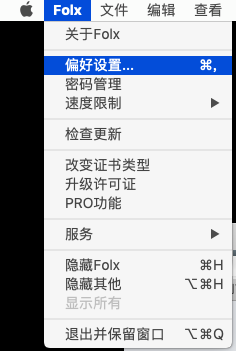
第二步:点击【浏览器】,再点击【安装扩展】按钮,在浏览器中打开安装扩展网页。
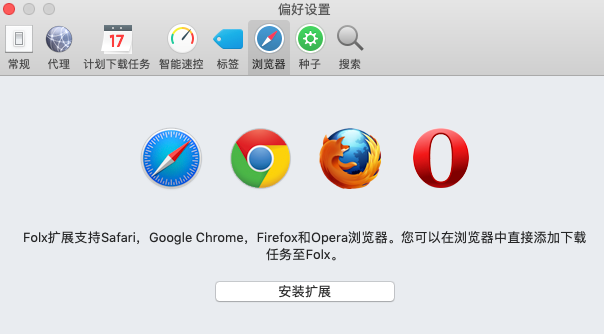
第三步:在网页中,点击我们想要安装上插件的浏览器右边的【Install】按钮安装浏览器Folx插件。
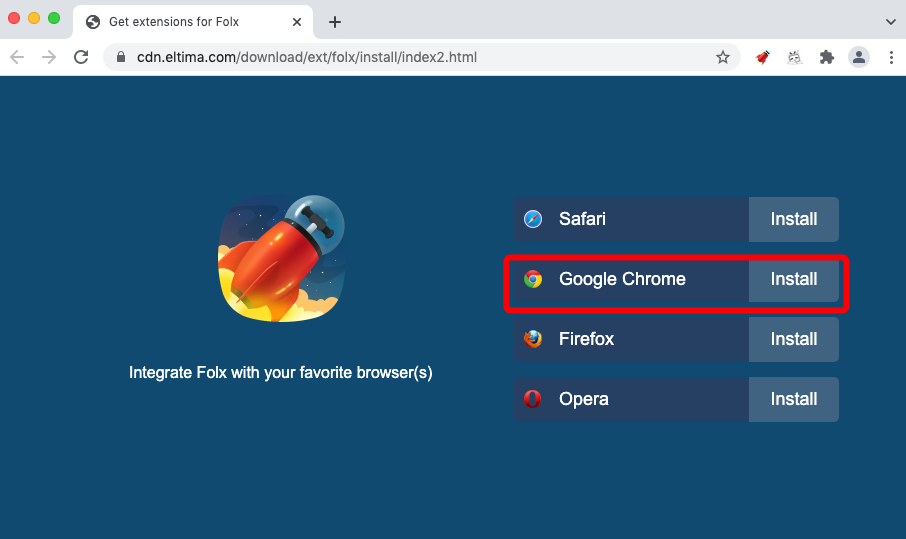
这里我选择安装谷歌浏览器Folx插件,打开浏览器的扩展插件管理界面,可以看到Folx已经安装成功,如图4。
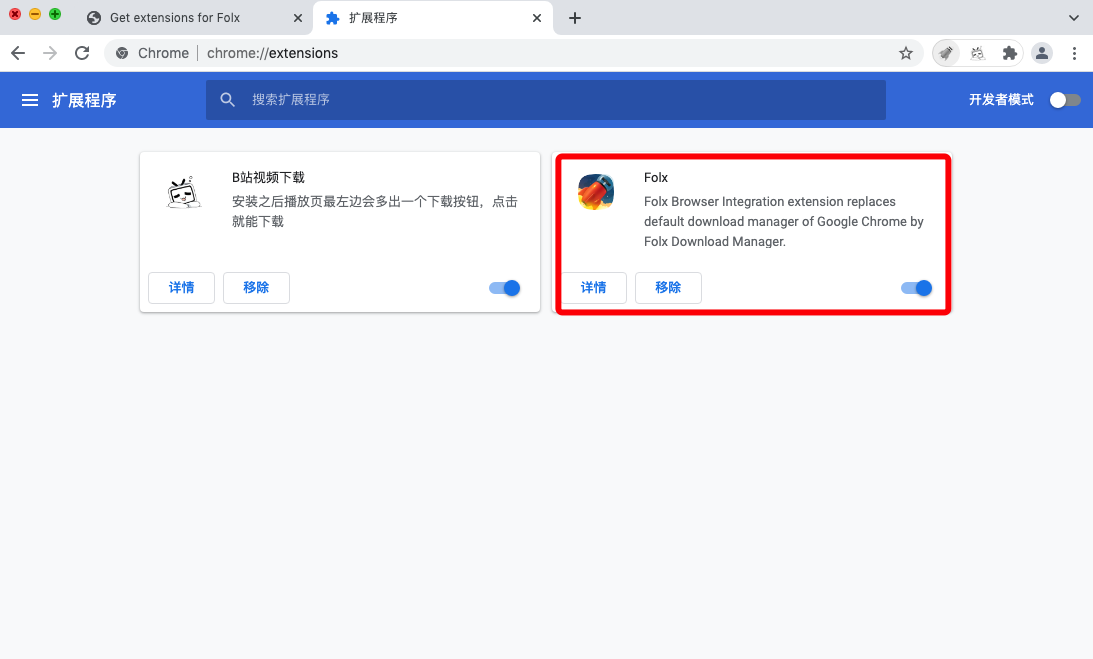
二、利用插件批量下载
插件安装成功即可开始使用插件解析网页内容并进行批量下载了。我们使用Folx扩展下载安装网页进行演示:右键网页空白处,点击“Download All With Folx”,调用Folx程序解析网页元素。
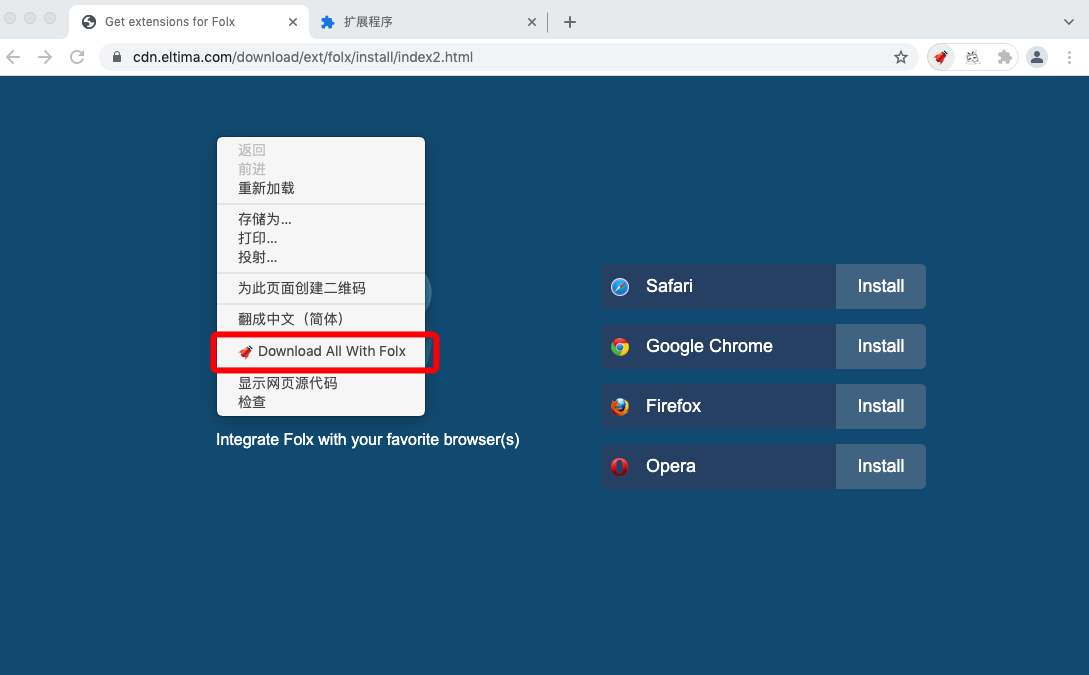
下图6是解析后的结果,可供批量下载的有4个,分别对应的就是4个“Install”按钮的下载链接。
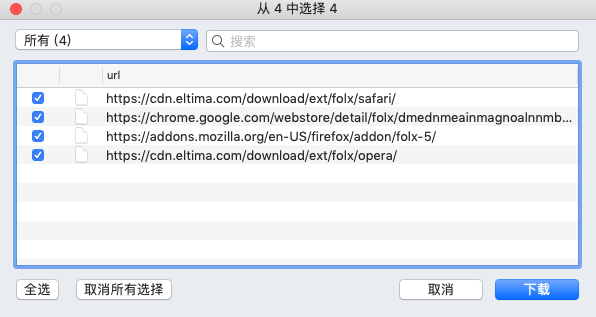
勾选全部解析结果,点击【下载】按钮,会进入图7所示界面中,其中下载链接输入框会显示【所有链接】,代表此次任务是批量下载任务,我们设置好文件保存路径、使用线程数后,点击【好】即可开始批量下载了。
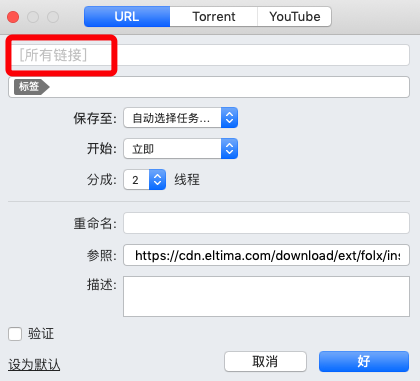
到这里,相信大家都可以掌握到如何使用Folx下载器批量下载网页文件的操作步骤。首先是安装浏览器插件,以便于解析网页内容,然后再通过插件调用Folx创建批量下载任务,最后开始下载即可。同时我们可以适当调整下载线程数,相信下载速度也会有质的飞跃。
作者署名:包纸
展开阅读全文
︾
读者也喜欢这些内容:
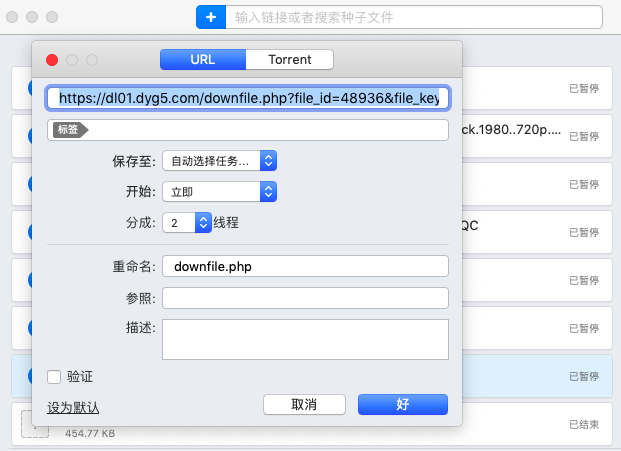
mac上好用的下载器有哪些,mac怎么下载电影资源
刚开始使用mac电脑的小伙伴,可能对mac电脑常用的软件感到陌生。由于软件开发的侧重领域不同,一些软件可能仅专注于Windows系统。以下载器为例,常用的Windows下载器不一定就适合mac系统,本文会给大家介绍mac上好用的下载器有哪些,以及mac怎么下载电影资源的相关内容。感兴趣的小伙伴可以看起来了!...
阅读全文 >

苹果电脑用什么下载器,苹果电脑怎么下载网页上的音频
苹果只能用app store、iTunes下载资源吗?其实不然,苹果电脑也有类似Windows电脑的下载器,可自由下载网络上的资源。那么,苹果电脑用什么下载器?苹果电脑怎么下载网页上的音频?下面我们会一一来介绍相关的内容。...
阅读全文 >
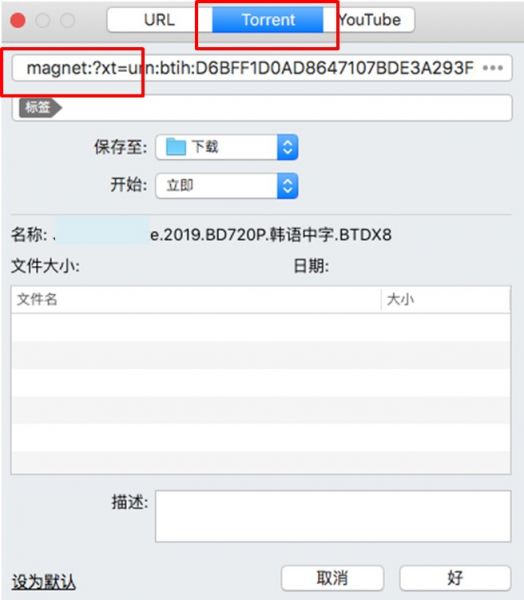
mac怎么下载bt文件 mac怎么从网上下载电影
对于热门资源,使用bt文件下载会比http更有优势。因bt种子是一种多点下载协议,随着下载人数的增加,下载的速度就会越快。今天就让我们一起来了解下mac怎么下载bt文件,mac怎么从网上下载电影的相关问题。...
阅读全文 >

bt文件是什么文件 mac电脑怎么下载bt文件
在网络上搜索下载资源时,除了能找到常用的url链接资源外,还会经常遇到bt文件的下载。bt文件似乎也能下载很多资源。那么,bt文件是什么文件?有什么用?mac电脑怎么下载bt文件?接下来,就让我们一起来详细了解以上问题吧。...
阅读全文 >